วิธีใช้งานแอพพลิเคชัน
SmartAppCar
-

"SmartAppCar" เป็นแอปพลิเคชั่นสำหรับ "Mirroring Smart Phone" ของเครื่องเสียงรถยนต์ ผู้ใช้สามารถใช้งานแอปพลิชั่นนี้ผ่านระบบเครื่องเสียงรถยนต์และสมาร์ทโฟนของคุณ โดยหน้านี้จะแนะนำวิธีการใช้งาน
(ในโหมดของการจอดรถ : สามารถเล่นเพลง, วีดีโอ และ แอปพลิเคชั่นที่ได้รับอนุญาติ)
(ในโหมดของการขับรถ : สามารถเล่นเพลงและแอปพลิเคชั่นที่ได้รับอนุญาติแล้วเท่านั้น)
หมายเหตุ
1* เป็นแอปพลิเคชั่นที่ได้รับอนุญาติโดยบริษัท "Honda"
เป็นแอปพลิเคชั่นที่ได้รับอนุญาติโดยบริษัท "Honda"
* แอปพลิเคชั่นที่ได้รับอนุญาติจะแสดงก็ต่อเมื่อมีการเชื่อมต่ออินเตอร์เน็ตเท่านั้น"SmartAppCar" เป็นแอปพลิเคชั่นสำหรับ "Mirroring" จากหน้าจอสมาร์ทโฟนไปยังเครื่องเสียงรถยนต์ ผู้ใช้สามารถใช้งานแอปพลิชั่นนี้ผ่านระบบเครื่องเสียงรถยนต์และสมาร์ทโฟนของคุณ โดยหน้านี้จะแนะนำวิธีการใช้งาน
( ในโหมดของการจอดรถ : SmartAppCar สามารถเล่นเพลง, วีดีโอ และ "แอปพลิเคชั่นที่ได้รับอนุญาติ" )
( ในโหมดของการขับรถ : SmartAppCar สามารถเล่นเพลง และ "แอปพลิเคชั่นที่ได้รับอนุญาติ" เท่านั้น )
หมายเหตุ
1* คือแอปพลิเคชั่นที่ได้รับอนุญาติโดยบริษัท "Honda"
คือแอปพลิเคชั่นที่ได้รับอนุญาติโดยบริษัท "Honda"
* "แอปพลิเคชั่นที่ได้รับอนุญาติ" จะแสดงก็ต่อเมื่อมีการเชื่อมต่ออินเตอร์เน็ตเท่านั้น
วิธีใช้งานโหมดเล่นเพลง
- 1. เริ่มต้นโหมดเล่นเพลง
-
1 
กด

กด

2 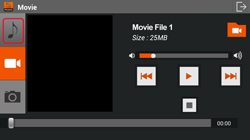
กด
 เพื่อเริ่มต้นโหมดเล่นเพลงหากไม่ได้อยู่ในโหมดนี้
เพื่อเริ่มต้นโหมดเล่นเพลงหากไม่ได้อยู่ในโหมดนี้กด
 เพื่อเริ่มต้นโหมดเล่นเพลงหากไม่ได้อยู่ในโหมดนี้
เพื่อเริ่มต้นโหมดเล่นเพลงหากไม่ได้อยู่ในโหมดนี้ - 2. เล่นเพลง
-
1 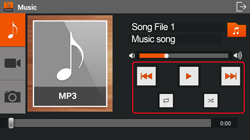
กด
 เพื่อเล่นไฟล์เพลง
เพื่อเล่นไฟล์เพลง
กด เพื่อหยุดการเล่นไฟล์เพลงชั่วคราว
เพื่อหยุดการเล่นไฟล์เพลงชั่วคราว
กด เพื่อย้อนไปเพลงก่อนหน้า
เพื่อย้อนไปเพลงก่อนหน้า
กด เพื่อเลื่อนไปเพลงถัดไป
เพื่อเลื่อนไปเพลงถัดไป
 เล่นซ้ำเพลงที่กำลังเล่นอยู่
เล่นซ้ำเพลงที่กำลังเล่นอยู่
 เล่นซ้ำไฟล์เพลงทั้งหมดในโฟลเดอร์ปัจจุบัน
เล่นซ้ำไฟล์เพลงทั้งหมดในโฟลเดอร์ปัจจุบัน
 สุ่มเล่นไฟล์เพลงในโฟลเดอร์ปัจจุบัน
สุ่มเล่นไฟล์เพลงในโฟลเดอร์ปัจจุบัน
 สุ่มเล่นไฟล์เพลงทั้งหมด
สุ่มเล่นไฟล์เพลงทั้งหมดกด
 เพื่อเล่นไฟล์เพลง
เพื่อเล่นไฟล์เพลง
กด เพื่อหยุดการเล่นไฟล์เพลงชั่วคราว
เพื่อหยุดการเล่นไฟล์เพลงชั่วคราว
กด เพื่อย้อนไปเพลงก่อนหน้า
เพื่อย้อนไปเพลงก่อนหน้า
กด เพื่อเลื่อนไปเพลงถัดไป
เพื่อเลื่อนไปเพลงถัดไป
 เล่นซ้ำเพลงที่กำลังเล่นอยู่
เล่นซ้ำเพลงที่กำลังเล่นอยู่
 เล่นซ้ำไฟล์เพลงทั้งหมดในโฟลเดอร์ปัจจุบัน
เล่นซ้ำไฟล์เพลงทั้งหมดในโฟลเดอร์ปัจจุบัน
 สุ่มเล่นไฟล์เพลงในโฟลเดอร์ปัจจุบัน
สุ่มเล่นไฟล์เพลงในโฟลเดอร์ปัจจุบัน
 สุ่มเล่นไฟล์เพลงทั้งหมด
สุ่มเล่นไฟล์เพลงทั้งหมด - 3. เลือกไฟล์เพลง
-
1 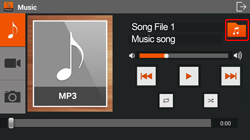
กด
 เพื่อเลือกโฟลเดอร์
เพื่อเลือกโฟลเดอร์กด
 เพื่อเลือกโฟลเดอร์
เพื่อเลือกโฟลเดอร์2 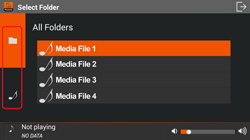
กด
 เพื่อแสดงลำดับโฟลเดอร์ที่มีไฟล์เพลงทั้งหมดในโทรศัพท์
เพื่อแสดงลำดับโฟลเดอร์ที่มีไฟล์เพลงทั้งหมดในโทรศัพท์
กด เพื่อแสดงลำดับไฟล์เพลงทั้งหมดที่มีในโทรศัพท์
เพื่อแสดงลำดับไฟล์เพลงทั้งหมดที่มีในโทรศัพท์
กดชื่อโฟลเดอร์เพื่อแสดงไฟล์เพลงที่มีในโฟลเดอร์นั้นกด
 เพื่อแสดงลำดับโฟลเดอร์ที่มีไฟล์เพลงทั้งหมดในโทรศัพท์
เพื่อแสดงลำดับโฟลเดอร์ที่มีไฟล์เพลงทั้งหมดในโทรศัพท์
กด เพื่อแสดงลำดับไฟล์เพลงทั้งหมดที่มีในโทรศัพท์
เพื่อแสดงลำดับไฟล์เพลงทั้งหมดที่มีในโทรศัพท์
กดชื่อโฟลเดอร์เพื่อแสดงไฟล์เพลงที่มีในโฟลเดอร์นั้น3 
กดชื่อไฟล์ที่ต้องการเล่น
กดชื่อไฟล์ที่ต้องการเล่น
- 4. การทำงานส่วนอื่นๆ
-
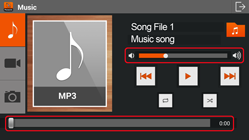
เพื่อปรับค่าความดังเสียง กดที่แถบความดังเสียง
 เพื่อลดหรือเพิ่มความดัง
เพื่อลดหรือเพิ่มความดัง
เพื่อเลื่อนไปยังตำแหน่งของเพลงที่ต้องการ ให้กดแถบเลื่อน

เพื่อปรับค่าความดังเสียง กดที่แถบความดังเสียง
 เพื่อลดหรือเพิ่มความดัง
เพื่อลดหรือเพิ่มความดัง
เพื่อเลื่อนไปยังตำแหน่งของเพลงที่ต้องการ ให้กดแถบเลื่อน

เพิ่มเติม: เพื่อความปลอดภัย บางปุ่มถูกปิดการใช้งานขณะขับขี่
วิธีใช้งานโหมดเล่นวิดิโอ
- 1. เริ่มต้นโหมดเล่นวิดิโอ
-
1 
กด

กด

2 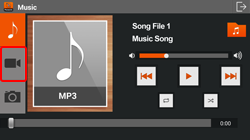
กด
 เพื่อเริ่มต้นโหมดเล่นวิดิโอหากไม่ได้อยู่ในโหมดนี้
เพื่อเริ่มต้นโหมดเล่นวิดิโอหากไม่ได้อยู่ในโหมดนี้กด
 เพื่อเริ่มต้นโหมดเล่นวิดิโอหากไม่ได้อยู่ในโหมดนี้
เพื่อเริ่มต้นโหมดเล่นวิดิโอหากไม่ได้อยู่ในโหมดนี้ - 2. เล่นไฟล์วิดิโอ
-
1 
กด
 เล่นไฟล์วิดิโอ
เล่นไฟล์วิดิโอ
กด เพื่อหยุดการเล่นไฟล์วิดิโอชั่วคราว
เพื่อหยุดการเล่นไฟล์วิดิโอชั่วคราว
กด เพื่อย้อนไปวิดิโอก่อนหน้า
เพื่อย้อนไปวิดิโอก่อนหน้า
กด เพื่อเลื่อนไปวิดิโอถัดไป
เพื่อเลื่อนไปวิดิโอถัดไป
กด เพื่อหยุดการเล่นไฟล์วิดิโอ
เพื่อหยุดการเล่นไฟล์วิดิโอ
เพื่อความปลอดภัยขณะขับขี่ หน้าจอจะถูกปิดแต่สามารถฟังเสียงได้กด
 เล่นไฟล์วิดิโอ
เล่นไฟล์วิดิโอ
กด เพื่อหยุดการเล่นไฟล์วิดิโอชั่วคราว
เพื่อหยุดการเล่นไฟล์วิดิโอชั่วคราว
กด เพื่อย้อนไปวิดิโอก่อนหน้า
เพื่อย้อนไปวิดิโอก่อนหน้า
กด เพื่อเลื่อนไปวิดิโอถัดไป
เพื่อเลื่อนไปวิดิโอถัดไป
กด เพื่อหยุดการเล่นไฟล์วิดิโอ
เพื่อหยุดการเล่นไฟล์วิดิโอ
เพื่อความปลอดภัยขณะขับขี่ หน้าจอจะถูกปิดแต่สามารถฟังเสียงได้ - 3. เลือกไฟล์วิดิโอ
-
1 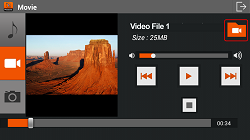
กด
 เพื่อเลือกโฟลเดอร์
เพื่อเลือกโฟลเดอร์กด
 เพื่อเลือกโฟลเดอร์
เพื่อเลือกโฟลเดอร์2 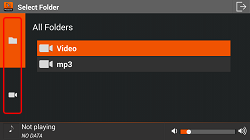
กด
 เพื่อแสดงลำดับโฟลเดอร์ที่มีไฟล์วิดิโอทั้งหมดในโทรศัพท์
เพื่อแสดงลำดับโฟลเดอร์ที่มีไฟล์วิดิโอทั้งหมดในโทรศัพท์
กด เพื่อแสดงลำดับไฟล์วิดิโอทั้งหมดที่มีในโทรศัพท์
เพื่อแสดงลำดับไฟล์วิดิโอทั้งหมดที่มีในโทรศัพท์
กดชื่อโฟลเดอร์เพื่อแสดงไฟล์วิดิโอที่มีในโฟลเดอร์นั้นกด
 เพื่อแสดงลำดับโฟลเดอร์ที่มีไฟล์วิดิโอทั้งหมดในโทรศัพท์
เพื่อแสดงลำดับโฟลเดอร์ที่มีไฟล์วิดิโอทั้งหมดในโทรศัพท์
กด เพื่อแสดงลำดับไฟล์วิดิโอทั้งหมดที่มีในโทรศัพท์
เพื่อแสดงลำดับไฟล์วิดิโอทั้งหมดที่มีในโทรศัพท์
กดชื่อโฟลเดอร์เพื่อแสดงไฟล์วิดิโอที่มีในโฟลเดอร์นั้น3 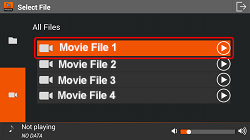
กดชื่อไฟล์ที่ต้องการเล่น
กดชื่อไฟล์ที่ต้องการเล่น
- 4. การทำงานส่วนอื่นๆ
-
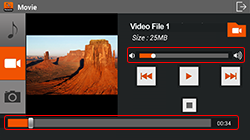
เพื่อปรับค่าความดังเสียง กดที่แถบความดังเสียง
 เพื่อลดหรือเพิ่มความดัง
เพื่อลดหรือเพิ่มความดัง
เพื่อเลื่อนไปยังตำแหน่งของวิดิโอที่ต้องการ ให้กดแถบเลื่อน
 .
.
กดที่วิดิโอที่กำลังเล่นบนหน้าจอ เพื่อแสดงผลแบบเต็มหน้าจอเพื่อปรับค่าความดังเสียง กดที่แถบความดังเสียง
 เพื่อลดหรือเพิ่มความดัง
เพื่อลดหรือเพิ่มความดัง
เพื่อเลื่อนไปยังตำแหน่งของวิดิโอที่ต้องการ ให้กดแถบเลื่อน
 .
.
กดที่วิดิโอที่กำลังเล่นบนหน้าจอ เพื่อแสดงผลแบบเต็มหน้าจอ
กดที่วิดิโออีกครั้งเพื่อแสดงปุ่มต่างๆและข้อมูลของวิดิโอนั้น
กดที่วิดิโออีกครั้งเพื่อแสดงปุ่มต่างๆและข้อมูลของวิดิโอนั้น
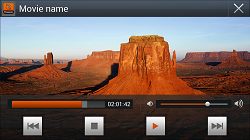
หน้าจอขณะแสดงปุ่มต่างๆและข้อมูลของวิดิโอนั้น
หน้าจอขณะแสดงปุ่มต่างๆและข้อมูลของวิดิโอนั้น
เพิ่มเติม: เพื่อความปลอดภัย บางปุ่มถูกปิดการใช้งานขณะขับขี่
วิธีใช้งานโหมดภาพถ่าย
- 1. เริ่มต้นโหมดภาพถ่าย
-
1 
กด

กด

2 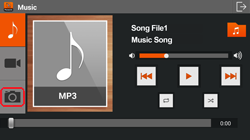
กด
 เพื่อเริ่มต้นโหมดภาพถ่ายหากไม่ได้อยู่ในโหมดนี้
เพื่อเริ่มต้นโหมดภาพถ่ายหากไม่ได้อยู่ในโหมดนี้กด
 เพื่อเริ่มต้นโหมดภาพถ่ายหากไม่ได้อยู่ในโหมดนี้
เพื่อเริ่มต้นโหมดภาพถ่ายหากไม่ได้อยู่ในโหมดนี้ - 2. เล่นไฟล์ภาพ
-
1 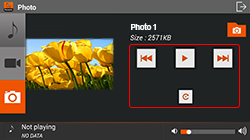
กด
 เพื่อแสดงไฟล์ภาพแบบสไลด์
เพื่อแสดงไฟล์ภาพแบบสไลด์
กด เพื่อหยุดการแสดงไฟล์ภาพแบบสไลด์ชั่วคราว
เพื่อหยุดการแสดงไฟล์ภาพแบบสไลด์ชั่วคราว
กด เพื่อย้อนไปไฟล์ภาพก่อนหน้า
เพื่อย้อนไปไฟล์ภาพก่อนหน้า
กด เพื่อเลื่อนไปไฟล์ภาพถัดไป
เพื่อเลื่อนไปไฟล์ภาพถัดไป
กด เพื่อหมุนไฟล์ภาพ
เพื่อหมุนไฟล์ภาพ
เพื่อความปลอดภัยขณะขับขี่ การแสดงไฟล์ภาพแบบสไลด์จะถูกปิดกด
 เพื่อแสดงไฟล์ภาพแบบสไลด์
เพื่อแสดงไฟล์ภาพแบบสไลด์
กด เพื่อหยุดการแสดงไฟล์ภาพแบบสไลด์ชั่วคราว
เพื่อหยุดการแสดงไฟล์ภาพแบบสไลด์ชั่วคราว
กด เพื่อย้อนไปไฟล์ภาพก่อนหน้า
เพื่อย้อนไปไฟล์ภาพก่อนหน้า
กด เพื่อเลื่อนไปไฟล์ภาพถัดไป
เพื่อเลื่อนไปไฟล์ภาพถัดไป
กด เพื่อหมุนไฟล์ภาพ
เพื่อหมุนไฟล์ภาพ
เพื่อความปลอดภัยขณะขับขี่ การแสดงไฟล์ภาพแบบสไลด์จะถูกปิด - 3. เลือกไฟล์ภาพ
-
1 
กด
 เพื่อเลือกโฟลเดอร์
เพื่อเลือกโฟลเดอร์กด
 เพื่อเลือกโฟลเดอร์
เพื่อเลือกโฟลเดอร์2 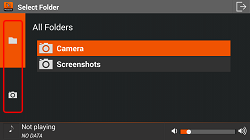
กด
 เพื่อแสดงลำดับโฟลเดอร์ที่มีไฟล์ภาพทั้งหมดในโทรศัพท์
เพื่อแสดงลำดับโฟลเดอร์ที่มีไฟล์ภาพทั้งหมดในโทรศัพท์
กด เพื่อแสดงลำดับไฟล์ภาพทั้งหมดที่มีในโทรศัพท์
เพื่อแสดงลำดับไฟล์ภาพทั้งหมดที่มีในโทรศัพท์
กดชื่อโฟลเดอร์เพื่อแสดงไฟล์ภาพที่มีในโฟลเดอร์นั้นกด
 เพื่อแสดงลำดับโฟลเดอร์ที่มีไฟล์ภาพทั้งหมดในโทรศัพท์
เพื่อแสดงลำดับโฟลเดอร์ที่มีไฟล์ภาพทั้งหมดในโทรศัพท์
กด เพื่อแสดงลำดับไฟล์ภาพทั้งหมดที่มีในโทรศัพท์
เพื่อแสดงลำดับไฟล์ภาพทั้งหมดที่มีในโทรศัพท์
กดชื่อโฟลเดอร์เพื่อแสดงไฟล์ภาพที่มีในโฟลเดอร์นั้น3 
กดชื่อไฟล์ภาพที่ต้องการแสดง
กดชื่อไฟล์ภาพที่ต้องการแสดง
- 4. การทำงานส่วนอื่นๆ
-
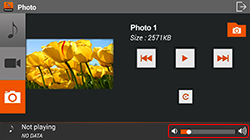
ผู้ใช้สามารถปรับค่าความดังเสียงเพลงในโหมดภาพถ่ายโดยการกดที่แถบความดังสียง
 เพื่อเพิ่มหรือลดความดังเสียง
เพื่อเพิ่มหรือลดความดังเสียง
กดที่ภาพบนหน้าจอเพื่อแสดงผลแบบเต็มหน้าจอผู้ใช้สามารถปรับค่าความดังเสียงเพลงในโหมดภาพถ่ายโดยการกดที่แถบความดังสียง
 เพื่อเพิ่มหรือลดความดังเสียง
เพื่อเพิ่มหรือลดความดังเสียง
กดที่ภาพบนหน้าจอเพื่อแสดงผลแบบเต็มหน้าจอ
กดที่ภาพอีกครั้งเพื่อแสดงปุ่มต่างๆ
กดที่ภาพอีกครั้งเพื่อแสดงปุ่มต่างๆ
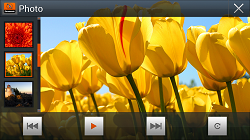
หน้าจอขณะแสดงปุ่มต่างๆ
หน้าจอขณะแสดงปุ่มต่างๆ
เพิ่มเติม: เพื่อความปลอดภัย บางปุ่มถูกปิดการใช้งานขณะขับขี่

